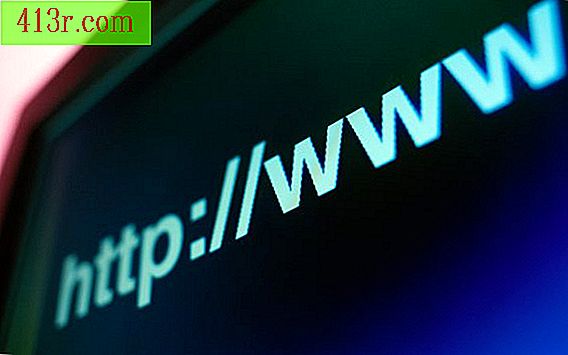Comment effectuer des séparations de couleurs dans Illustrator

Les instructions
Étape 1
Calibrez votre moniteur. Consultez votre manuel d'instructions au cas où vous auriez besoin d'aide. Ce faisant, vous ajustez (ou essayez de régler) la couleur affichée à l'écran avec laquelle vous obtiendrez lors de l'utilisation d'une imprimante.
Étape 2
Comparez les couleurs de vos illustrations avant et après le calibrage.
Étape 3
Sélectionnez les options de surimpression pour les couleurs que vous souhaitez rendre transparentes. Les remplissages et les traits dans Illustrator ont une apparence opaque et bloquent la couleur ci-dessous. La surimpression empêche que cela se produise. Choisissez l'option "noir" sous Couleur dans le menu Filtre.
Étape 4
Créez un piège pour compenser le manque d'inscription dans la presse. L'absence d'enregistrement fait apparaître des espaces entre les couleurs qui se chevauchent. En créant un piège, vous empêchez ces différences d'apparaître. Pour en créer un entre deux objets simples, sélectionnez l'objet supérieur, puis, à l'aide de la palette Contour (choisissez Afficher dans le menu Fenêtre), définissez la largeur du trait sur environ 0, 6 et 2, 0. Affiche la palette d'attributs dans le menu Fenêtre et vérifie le trait de surimpression.
Étape 5
Définit le cadre de sélection et les repères de coupe.
Étape 6
Configurez les options de séparation. Choisissez "Paramètres de séparation" dans le menu Fichier, puis définissez les options. Cliquez sur OK
Étape 7
Imprimer les séparations.